C4D+AI-文化墙全案设计图文教程发布时间:2021年12月27日 08:00
虎课网为您提供C4D版块下的C4D+AI-文化墙全案设计图文教程,本篇教程使用软件为AI(CC2019),难度等级为中级拔高,下面开始学习这节课的内容吧!
本节课讲Illustrator(简称:AI) - 蓝色背景墙(第一段),同学们可以在下方评论区进行留言,老师会根据你们的问题进行回复,作业也可以在评论区进行提交。
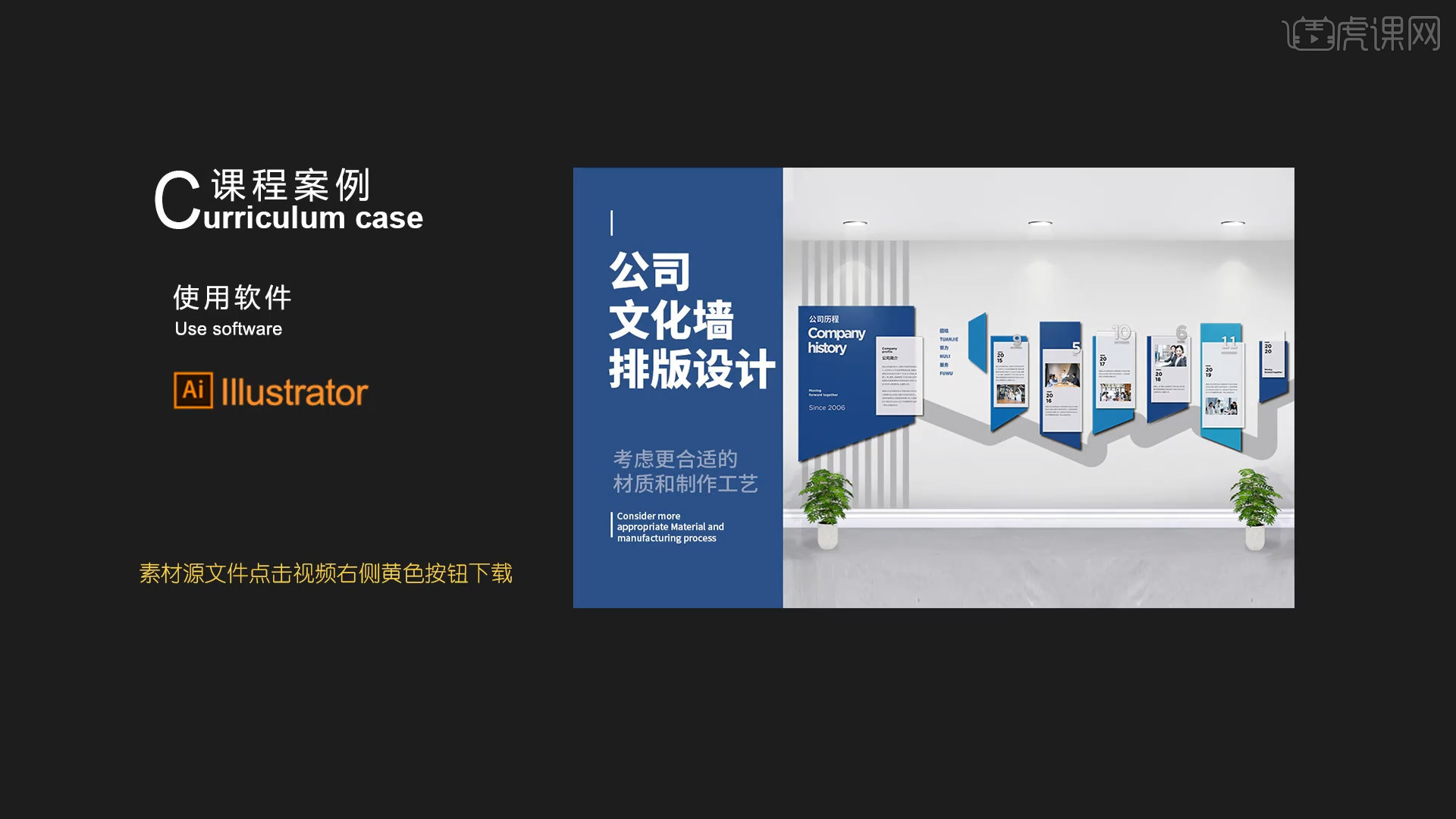
课程的核心知识点:大概了解制作工艺和材料,考虑实际应用和观看的效果,按实际情况进行排版。
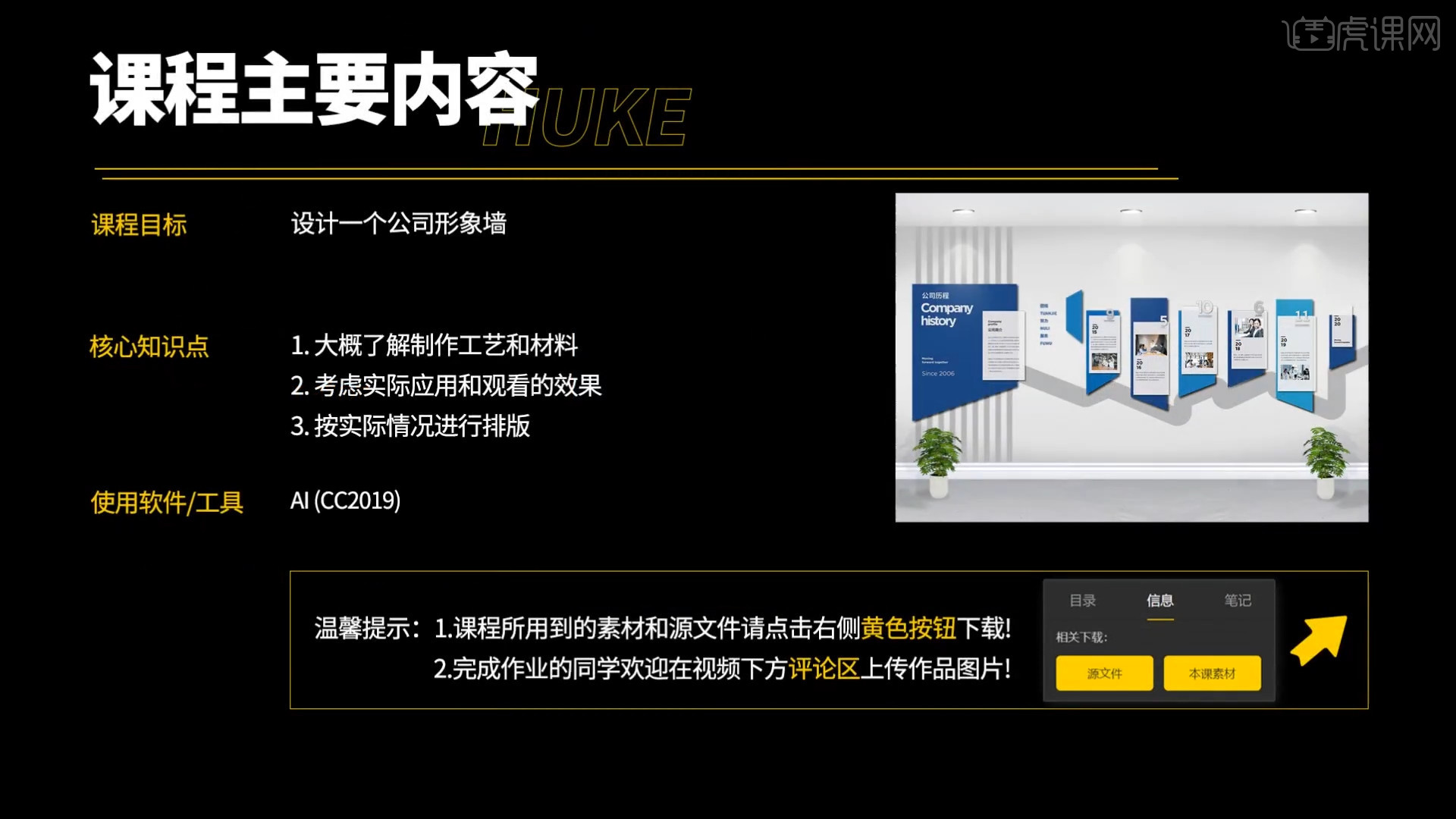
学完本课内容后,同学们可以根据下图作业布置,在视频下方提交作业图片,老师会一一解答。
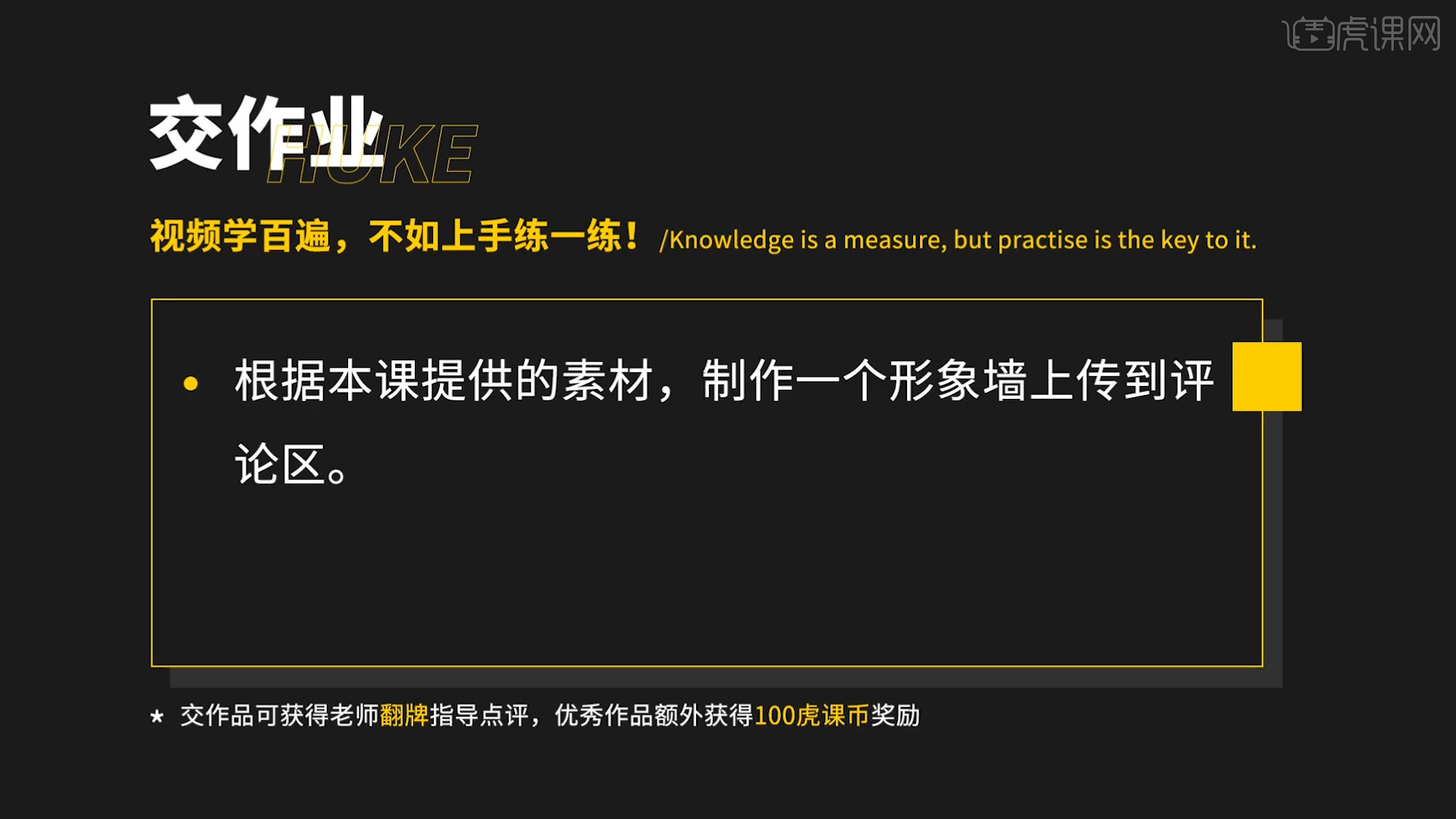
那我们开始今天的教程吧。
1.本节课的需要制作的是“公司形象背景板”,背景板的尺寸是“3.5m*9.1m”这里将制作形象背景板“要求”进行讲解。
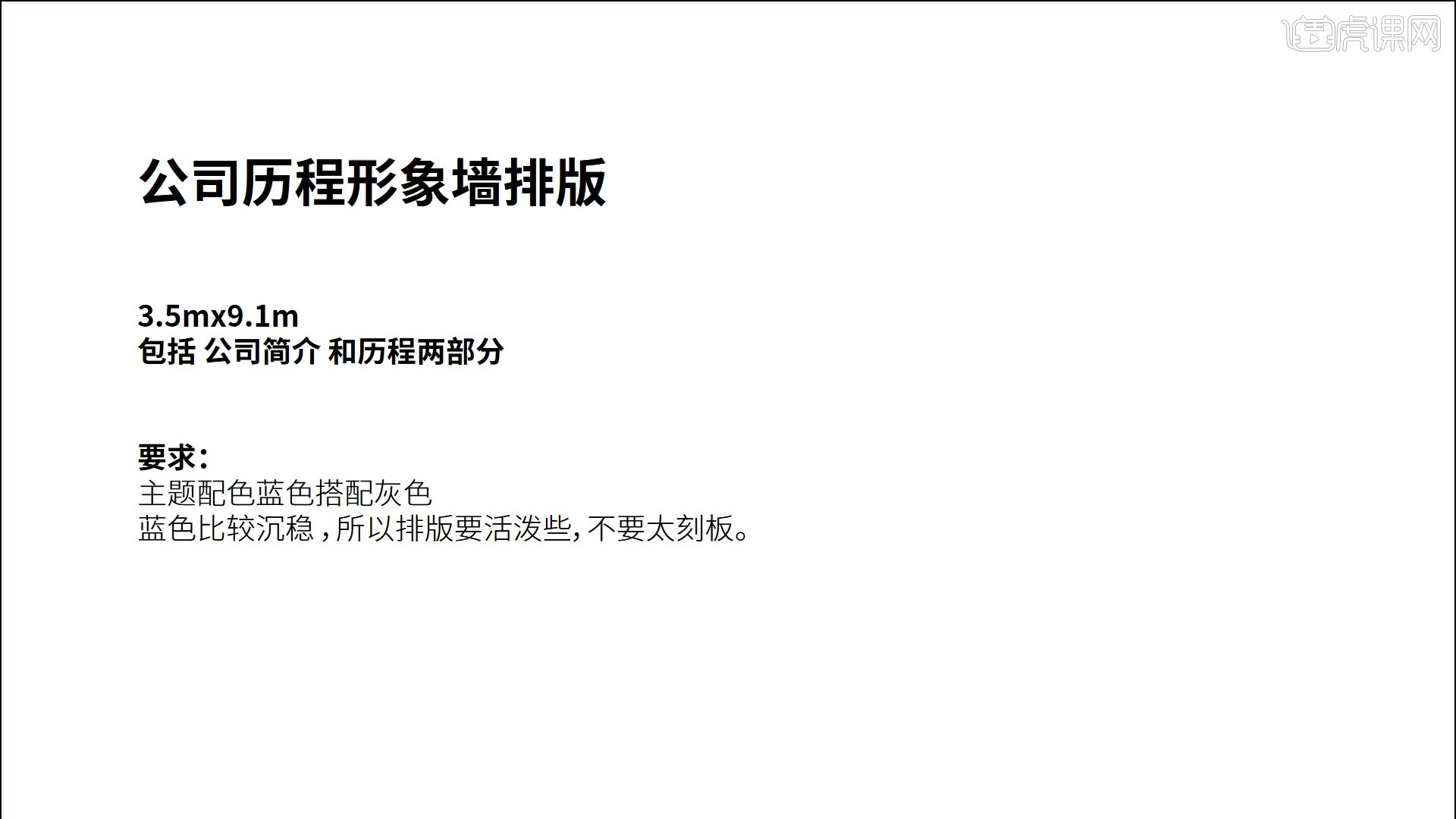
2.在【排版过程中要考虑的问题】首先第一个是:制作工艺,在制作实物的时候需要雕刻立体字和做立体字造型,第二个是:板材,通常雪弗板、铝塑板、亚克力等。
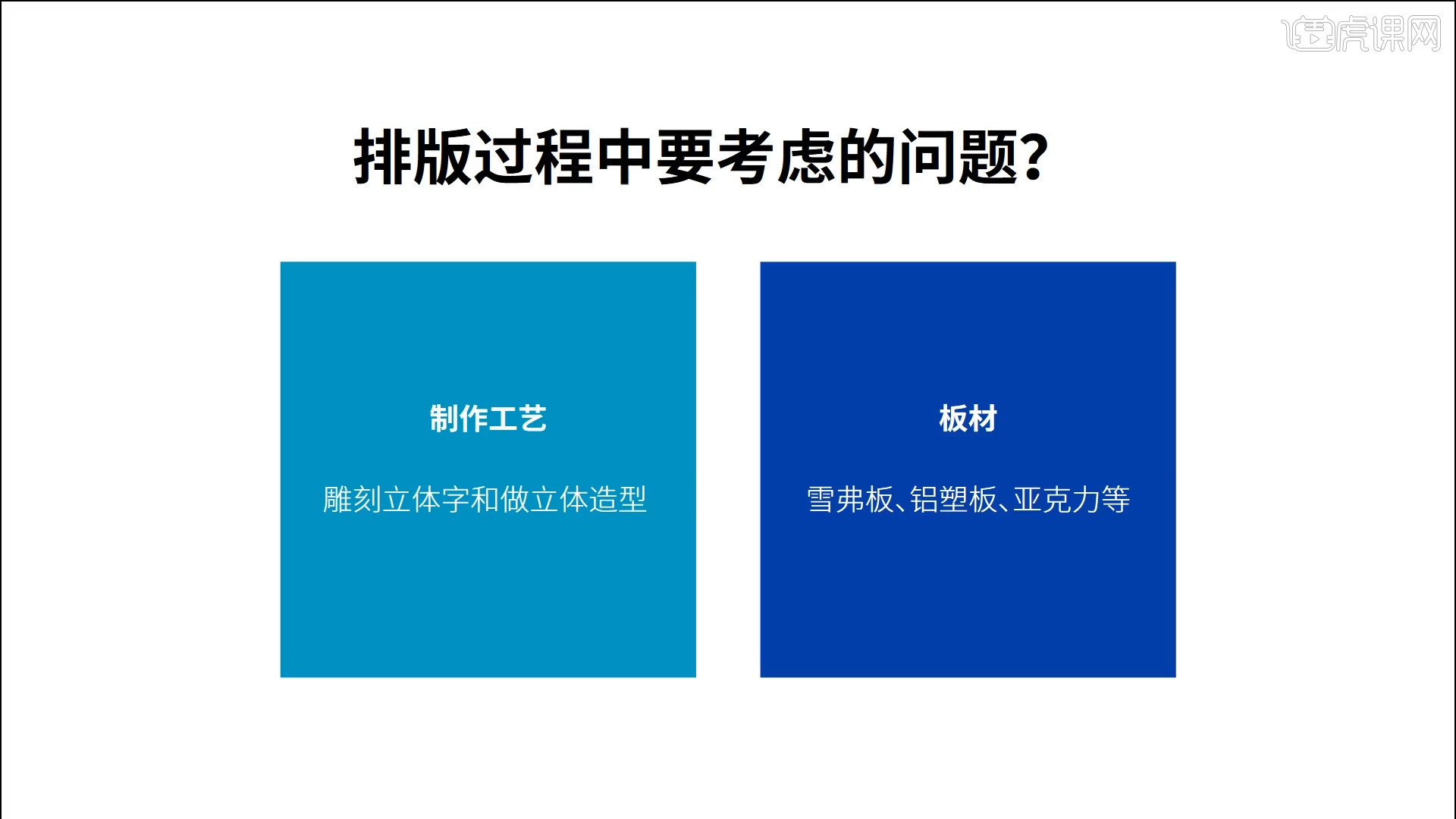
3.另外就是需要考虑【实际应用和观看的效果】一个是【字体的大小】以及【观看的高度和远近】。
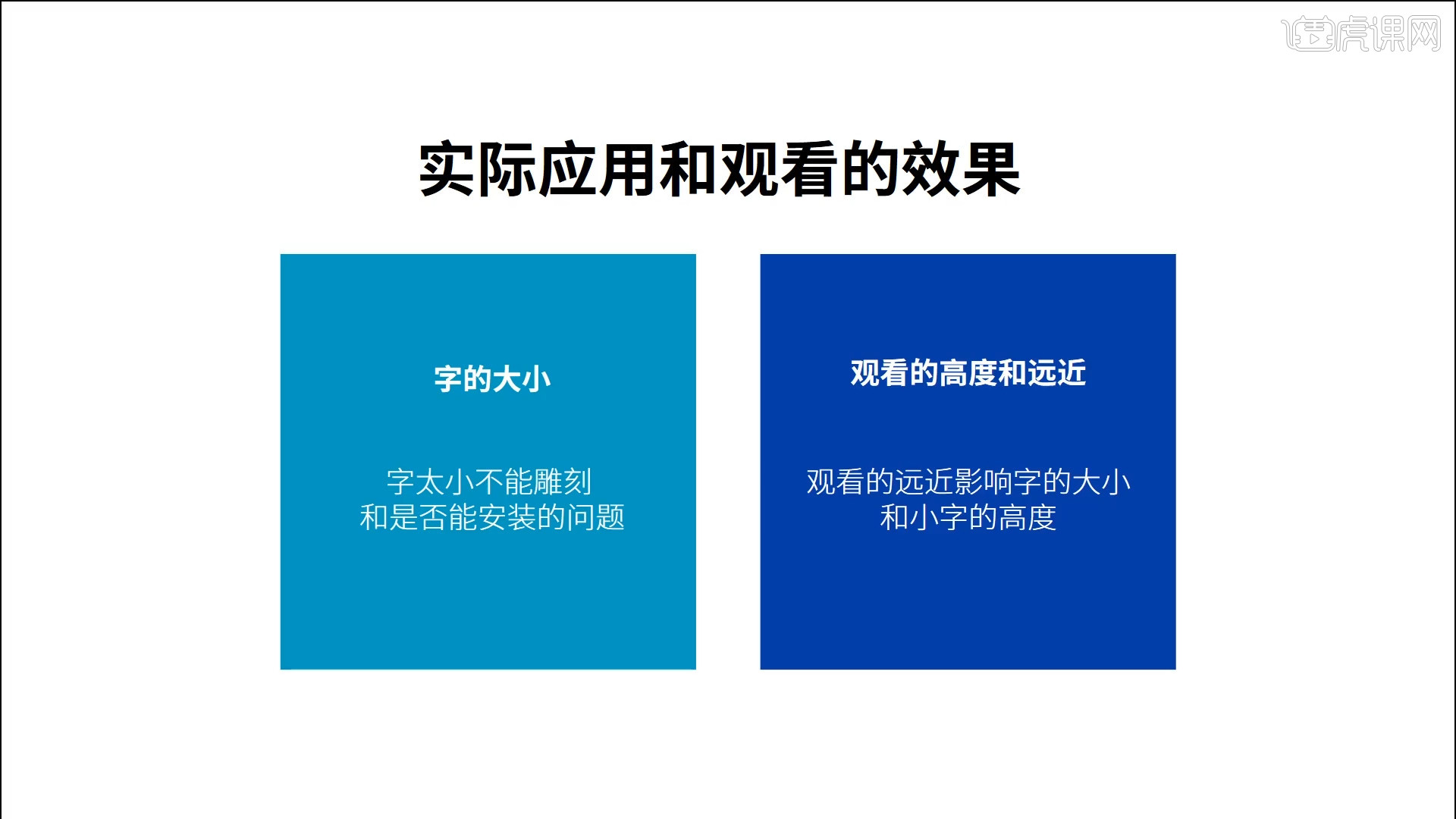
4.打开【AI】软件,将准备好的“文案内容”载入到场景中,然后进行【排版】的操作。

5.在左侧的【工具栏】中我们找到【形状】工具,创建一个【矩形】,然后在颜色面板中设置填充颜色,具体如图示。

6.将准备好的【贴图文件】载入到场景中,根据效果来调整大小。

7.在左侧的【工具栏】中我们找到【形状】工具,创建一个【矩形】,然后在颜色面板中设置填充颜色,按住键盘上的【Alt】键进行复制,具体如图示。

8.选择创建好的【矩形】,使用【直接选择】工具(快捷键:A)对【锚点】进行调整,修改形状。

9.将制作好的【形状】进行【复制】,然后右键鼠标点击【对称】,使用【移动】命令调整位置。

10.使用【文本】输入文字“2019”并且修改字体调整文本的大小,然后在颜色面板中设置填充颜色。

11.将制作好的【形状】进行【复制】,然后右键鼠标点击【对称】,使用【移动】命令调整位置。
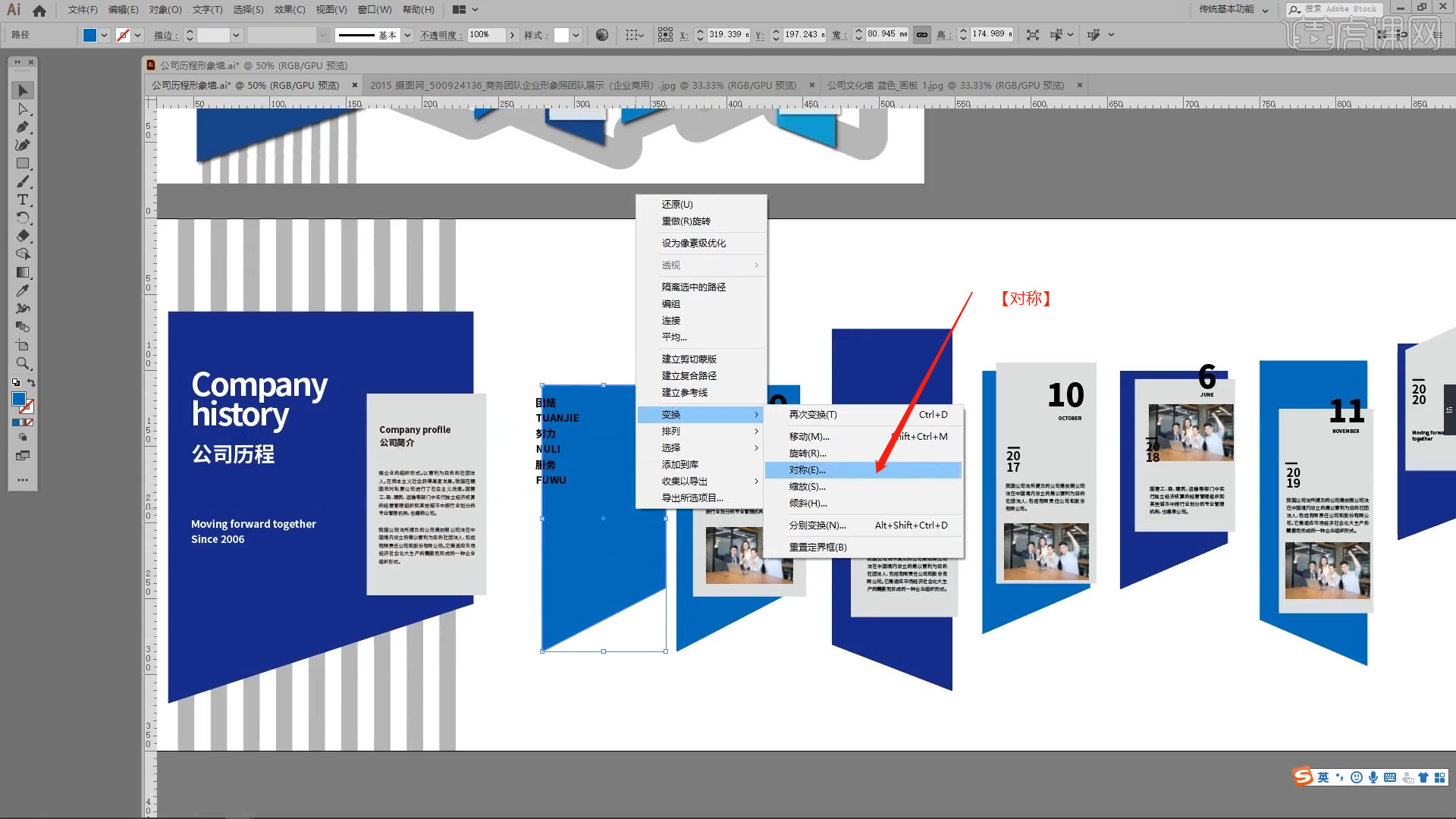
12.在工具栏中使用【钢笔】工具,参考当前的版式效果,进行【路径】的创建。

13.选择创建好的【形状路径】,使用【直接选择】工具(快捷键:A)对【锚点】进行调整,修改形状,然后将【鼠标停留在形状的边缘部分】选择小点,进行一个【圆角】的调整,具体如图示。

14.制作完成后,开始进行【保存】点击【文件 - 存储】它的快捷键是【Ctrl+S】键。

15.回顾本节课讲解到的知识点来进行总结,难重点同学们可以在下方评论区进行留言,老师会根据你们的问题进行回复。

16.最终效果如图示,视频学百遍,不如上手练一练!你学会了吗?

以上就是C4D+AI-文化墙全案设计图文教程的全部内容了,你也可以点击下方的视频教程链接查看本节课的视频教程内容,虎课网每天可以免费学一课,千万不要错过哦!


















